|
PaintShopPro
***
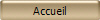
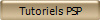
***
B034 - Delhia
***
Ce
tutoriel a été réalisé
dans PSP X4 mais peut être effectué dans les autres versions PSP
Ce
tutoriel est de ma création et est destiné à usage
personnel.
Si vous désirez le
partager dans un groupe, site ou forum, il est impératif de mettre
un lien vers mon site et surtout vers ce tutoriel
Les tutoriels ou
traductions du site m'appartiennent. Il est interdit d'en copier
partie ou totalité.
***
Matériel nécessaire pour réaliser
ce tutoriel :
Images de Tiziru distribuées par le groupe
d'Alejandra Rosales avec son autorisation. Je l'en remercie
Les autres fournitures sont
de
©Violette
***
Filtre :
ICI
DSB Flux
***
Matériel :

***
Les
tubes sont offerts à usage personnel
Vous n'avez pas la permission de placer ces tubes
sur un autre site sans la permission du créateur
***
 |
Cette flèche pour marquer votre ligne
Clic gauche pour la déplacer
|
***
1 - Ouvrir les tubes , les
dupliquer et fermer les originaux
2 - Placer en avant-plan la
couleur #efe6e1 et en arrière-plan la couleur #b99694
Configurer un dégradé
linéaire angle: 90°/Répétition: 0
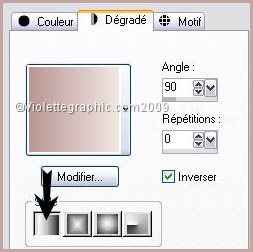
3 - Ouvrir une image
transparente de 925 et 600 pixels
remplir de dégradé
4 - Activer l'image 01.jpg
Sélectionner le visage

**Edition/Copier/Edition/Coller comme nouvelle image
Mettre de côté
5 -
Activer de nouveau l'image 01.jpg
Modifier/Copier
**Revenir sur votre travail
Sélection/Sélectionner Tout
**Couches/Nouveau calque
Modifier/Coller
dans la sélection
Sélection/Ne rien sélectionner
**Effets/Effets d'image/Mosaïque sans jointure par défaut
**Réglages/Flou/Flou gaussien : rayon :
10
6 - Effets/DSB Flux/Blast :
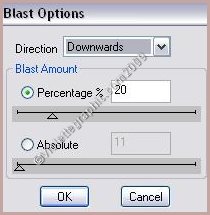
Vous avez ceci:

7 - Reprendre l'image mise de côté
**Couches/Charger/Enregistrer un masque/Charger
à partir du disque
Choisir le masque 20/20.jpg
Dans la Palette des calques
clic droit sur le calque groupe /Fusionner le groupe
**Modifier/Copier/Modifier/Coller
comme nouveau calque
Placer en haut à gauche
**Couches/Dupliquer
Mode du calque :
Multiplier
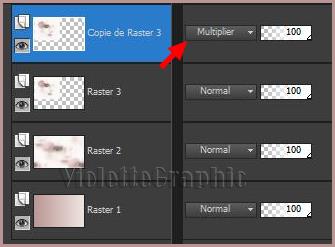
Vous avez ceci:

8 - Activer l'image02.jpg
**Sélectionner le visage
Modifier/Copier/Modifier/Coller
comme nouvelle image
**Passer au masque 20/20
**Modifier/Copier/Modifier/Coller
comme nouveau calque
Placer en haut à droite
Mode du calque :
Multiplier
**Couches/Dupliquer
Mode du calque :
Lumière
Dure
**Couches/Dupliquer
Mode du calque :
Luminance Héritée
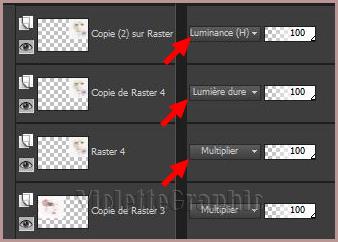
Vous avez ceci:

9 - Activer l'image03.jpg
Modifier/Copier/Modifier/Coller
comme nouvelle image
**Passer au masque 20/20
**Modifier/Copier/Modifier/Coller
comme nouveau calque
Placer au centre
Mode du calque :
Luminance
10 - Couches/Nouveau calque
remplir de couleur #b99694
Mode du calque :
Lumière Douce
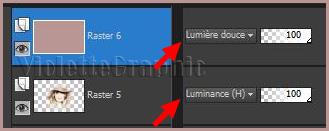
Vous avez ceci:

11 - Activer le pinceau
Vyp_pinceaudelhia1.pspimage
Modifier/Copier
**Couches/Nouveau calque
Modifier/Coller
dans la sélection
Mode de calque : Recouvrement
**Couches/Dupliquer
Effets/DSB Flux/Blast :

**Couches/Dupliquer
Mode du calque :
Recouvrement
**Effets/Effets de Bords/Accentuer Davantage
Répéter une seconde fois
12 - Activer le pinceau
Vyp_pinceaudelhia2.pspimage
Modifier/Copier/Modifier/Coller
comme nouveau calque
Mode de calque : Différence
**Couches/Dupliquer
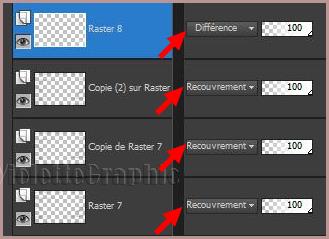
Vous avez ceci:

13 - Couches/Fusionner tout
**Couches/Dupliquer
Mode du calque :
Multiplier
Opacité à 80%
14 - Couches/Nouveau calque
Remplir de couleur
#611917
Mode du calque :
Lumière
Douce
Opacité à 73%
15 - Activer le tube Vyp_textdelhia.pspimage
Modifier/Copier/Modifier/Coller
comme nouveau calque
Mode de calque : Multiplier
Effets/Effets 3D/Ombre Portée : 5/5/50/5/couleur #bc7870
16 - Image/Ajouter des bordures : 2 pixels couleur #4d2221
17 - Image/Ajouter des bordures : 40 pixels couleur #ffffff
Sélectionner la bordure
avec la baguette magique
( Tolérance et Progressivité à 0/intérieur )
**Remplir de dégradé linéaire angle: 45°/ répétition: 0
premier-plan
couleur #eedbd7
/arrière-plan
couleur
#b2766d

**Effets/Effets de Textures/Stores
réglages suivants :
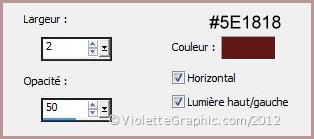
** Sélection/Inverser
**Effets/Effets 3D/Ombre Portée : 2/2/50/10/couleur #000000
Répéter avec des valeurs négatives : -2 en décalage vertical
et horizontal
Sélection/Ne rien sélectionner
18 - Image/Ajouter des bordures : 2 pixels couleur #4d2221
19 - Placer votre signature
20 - Couches/Fusionner Tout
21 - Exporter en JPEG
Optimisé
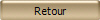
***
Tutoriel écrit en 2009
Actualisé en 2012
***

|